- 软件大小:12.2MB
- 软件语言:简体中文
- 软件类型:国产软件
- 软件类别:转换工具
- 更新时间:2016-04-06
- 软件授权:免费版
- 官方网站://www.9553.com
- 运行环境:XP/Win7/Win8/Win10
- 标签:PPT转视频 PowerVideoMaker
Tipard PPT to Video Converter v1.1.10 绿色中文版
168MB/简体中文/7.5
Tipard PPT to Video Converter(PPT转视频工具) v1.1.6 最新版
168MB/简体中文/7.5
Presentations to Video Converter破解版 v5.9.0.38 绿色版
31.4MB/简体中文/7.5
Xilisoft PowerPoint to Video Converter Business 1.1 中文多语免费版
82MB/简体中文/7.5
472KB/简体中文/8.4
PowerVideoMaker是一款PPT转视频工具,软件可轻松将PPT文件转换成其他视频格式,如WMV、AVI等,有需要的快来本站下载吧。
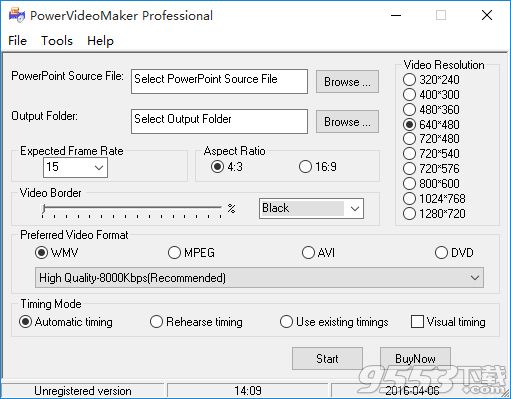
PowerVideoMaker安装破解方法:
1. 解压缩
2. 双击文件“powervideomaker.exe”安装原版
3. 再复制破解补丁“Patch.exe”到软件安装目录下,运行一次即可成功破解。
4. 默认安装目录:C:Program FilesPresentersoft PowerVideoMaker
1、运行PowerVideoMaker后,单击 PowerPoint Source File 后的 Browse 导入PPT源文件,Output Folder 处设置输出位置,如要生成AVI格式的视频文件,会占用很大的硬盘空间,必须保证有足够的空间来存放它。
2、Video Resolution 处设置视频文件的分辨率,DVD 选择 720×576 符合PAL制式DVD画面尺寸。
3、Expected Frame Rate 设置帧频,PPT文件没有剧烈的画面变换,所以15帧/秒即可。这样可以降低AVI文件的体积。如要制作DVD,Prefered Video Format 栏选择 AVI[Full Uncompressed]。
4、Timing Mode 计时模式:Automatic Timing(自动计时)自动设置幻灯片播放的时间;Rehearse Timing Now(现在排练计时) 手动控制,自定义每张幻灯片的播放时间;Use Timings if exists(使用已存在的计时) 如在PPT文档中设置了排练时间,则选用此项。
5、Start 开始转换,选择不同的 Timing Mode 转换的步骤也不一样。如选择 Rehearse Timing Now 会先调用PowerPoint的排练计时功能让你进行设置,然后进行预转换、屏幕捕捉、视频转换、合并wmv文件等步骤,最后生成WMV及AVI文件。
6、插入PPT文档中的视频是无法捕捉的,可以在制作DVD是把视频插入DVD影片的合适位置。
7、完成后,得到若干个AVI和WMV片段以及一个WMV文件。如要制作DVD或VCD,可以用VirtualDub把这些AVI文件按顺序合成一个文件,再使用TMPGEnc编码成MPEG-2,既可很方便地使用Nero制成DVD影碟了,也可以用Next